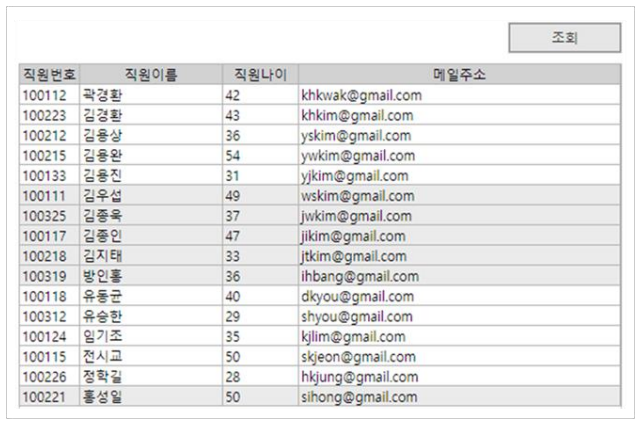개발 가이드
xDataSet 개요
이 장에서는 xFrame5 솔루션의 xDataSet 기능에 대한 기술적인 개요에 대하여 설명한다. 여기에서는 xDataSet 내부 구조에 대한 개념적인 부분을 설명하며, 이 장에서 기술하는 내용은 아래와 같다.
- xDataSet 개요
- xDataSet 내부 아키텍처
- xDataSet 데이터 처리 흐름 아키텍처
xDataSet 개요
xDataSet 이란 xFrame5 솔루션에서 UI 및 서버 부분에서 데이터를 처리하기 위한 아키텍처이다.
xDataSet 아키텍처는 UI 부분에서 처리하는 부분과 서버에서 처리하는 부분이 상호 연관적인 관계를 가지고 유기적으로 데이터를 처리하기 기반을 제공한다.
전체적인 아키텍처 구조는 아래의 그림과 같다.
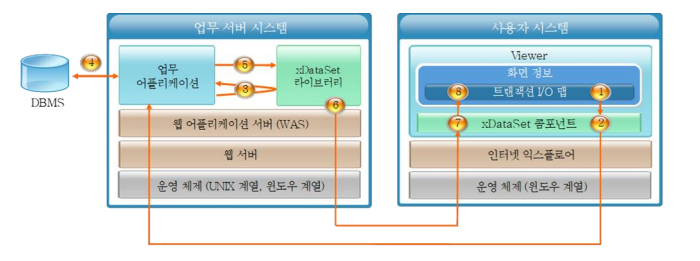
위의 그림에서 데이터 흐름에 대한 설명은 아래와 같다.
| 구분 | 설명 |
|---|---|
| 1 | 사용자 시스템에서 사용자가 트랜잭션을 발생시키기 위해서 트랜잭션 I/O 맵에 정의한 트랜잭션 ID 정보를 지정하여 트랜잭션 발생 함수를 호출한다. |
| 2 |
|
| 3 | 업무 서버 시스템의 업무 어플리케이션은 사용자 시스템으로부터 수신 받은 정보를 xdataset5.jar 라이브러리를 이용하여 필요한 데이터를 추출한다. |
| 4 | 업무 서버 시스템의 업무 어플리케이션은 DBMS 와 연동하여 데이터 처리를 수행한다. |
| 5 | 업무 서버 시스템의 업무 어플리케이션은 사용자 시스템으로 송신할 데이터를 xdataset5.jar 라이브러리를 이용하여 설정한다. |
| 6 | 클라이언트로 송신될 데이터가 모두 설정된 이후에, 데이터를 사용자 시스템으로 송신하여, 업무 처리를 완료한다. |
| 7 | 사용자 시스템에서는 업무 서버로부터 수신 받은 데이터를 xDataSet 컴포넌트에 의해서 자동 분석한다. |
| 8 | 사용자 시스템의 xDataSet 시스템은 트랜잭션 ID 의 출력 맵 정보를 기준으로 데이터를 화면에 자동으로 표시한다. |
xDataSet 주요 기능
xDataSet 의 주요 기능은 아래의 표와 같다.
| 구분 | 주요 기능 |
|---|---|
| 사용자 시스템 (개발자 시스템) |
|
| 업무 서버 시스템 |
|
xDataSet 내부 아키텍처
사용자 시스템에서 처리되는 xDataSet 내부 아키텍처는 아래와 같다.
데이터 셋 구분
데이터 셋은 화면 데이터 셋과 글로벌 데이터 셋으로 구분되며, 각각의 특징은 아래와 표와 같다.
| 구분 | 주요 기능 |
|---|---|
| 화면 데이터 셋 |
|
| 글로벌 데이터 셋 |
|
송수신 데이터 구조
업무 서버로 송신되는 데이터에 대한 구조는 아래의 그림과 같다.
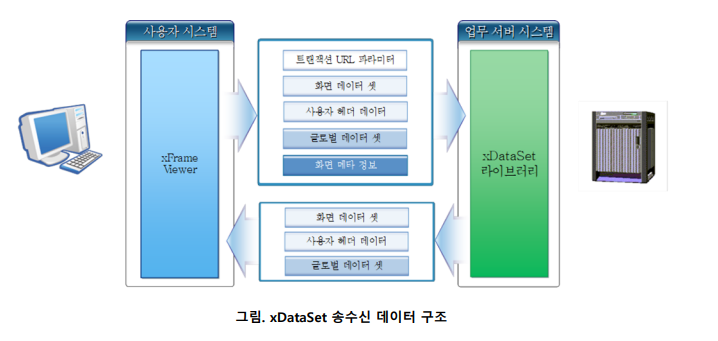
송수신 데이터의 각각의 항목에 대한 설명은 아래의 표와 같다.
| 구분 | 주요 기능 |
|---|---|
| 트랜잭션 URL 파라미터 |
|
| 화면 데이터 셋 |
|
| 글로벌 데이터 셋 |
|
| 화면 메타 정보 |
|
내부 데이터 셋 구조
xDataSet ID
각각의 xDataSet은 고유의 ID를 가지며, 각각의 ID 는 다음과 같은 제약 사항이 있다.
| 구분 | 주요 기능 |
|---|---|
| 화면 데이터 셋 |
|
| 글로벌 데이터 셋 |
|
xDataSet 컬럼 정의
xDataSet 컬럼은 다음과 같은 속성을 가진 컬럼들로 구성된다
| 구분 | 주요 기능 |
|---|---|
| Column |
|
| Description |
|
| Length |
|
데이터 셋 내부 구조
xFrameViewer 에서 사용하는 xDataSet 은 아래 그림과 같이 데이터 셋의 데이터 이외에도 부가적인 정보를 가지고 있다.
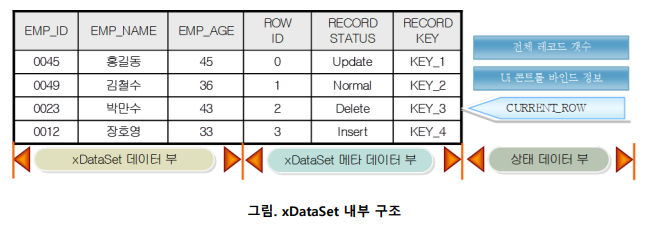
위의 그림에서 예시한 데이터 셋 정보와 같이 데이터 셋 내부는 아래와 같이 데이터 부와 메타 데이터 부로 구성되며, 각 부분에 대한 설명은 아래와 같다.
| 구분 | 주요 기능 | |
|---|---|---|
| xDataSet 데이터 부 |
|
|
| xDataSet 메타 데이터 부 | ROW ID |
|
| RECORD_STATUS |
|
|
| RECORD_KEY |
|
|
| 상태 데이터 부 | UI 콘트롤 바인드 정보 |
|
| 전체 레코드 개수 |
|
|
| CURRENT_ROW |
|
|
트랜잭션 맵 구조
트랜잭션 맵은 화면에서 업무 서버 시스템과의 통신 시 송수신 데이터에 사용되는 데이터 셋의 정보와 업무 서버 시스템의 URL 정보를 관리하는 맵이다. 트랜잭션 맵은 아래와 같은 정보를 정의한다.
- 하나의 업무 화면에서는 하나 이상의 트랜잭션을 정의할 수 있으며, 각각의 트랜잭션은 트랜잭션 ID로구분된다.
- 트랜잭션 ID별로 업무 서버 시스템의 URL 정보와 송수신 데이터 셋의 정보를 정의한다.
- 송수신 대상 데이터 셋은 각각의 데이터 셋의 송수신 대상 컬럼을 정의한다.
- 데이터 셋의 송수신 대상 레코드 기준을 정의한다.
업무 서버 시스템 URL 정보 설정 방법
트랜잭션 ID 별로 업무 서버 시스템 URL 을 지정하는 방법은 아래와 같다.
- 업무 서버 시스템 URL = BASE_URL + TRANSACTION_URL
BASE_URL 은 업무 서버 시스템의 기본 URL 정보를 지정하는 값으로 트랜잭션마다 반복되는 정보를 미리 정의하고, 업무 시스템의 URL 정보를 일괄적으로 적용하기 위해서 사용된다.
설정방법은 [UI 개발 환경 설정] – [UI 환경 설정] 항목을 참고한다.
데이터 셋의 송수신 대상 레코드 기준 정의
트랜잭션 ID 에 대한 송수신 대상 데이터 셋을 지정하는 방법은 아래의 표와 같이 입력/출력에 따라 구분되어 지정하며, 설정 값에 따라 데이터를 송수신하는 대상 데이터가 결정된다.
| 구분 | 설명 | |
|---|---|---|
| 입출력 구분 | 설정 값 | |
| 입력 | 공백 | 트랜잭션 발생시 업무 서버로 송신되지 않는 데이터 셋 |
| ALL | 트랜잭션 발생시 업무 서버로 데이터 셋의 모든 데이터가 송신됨 | |
| UPDATE | 트랜잭션 발생시 업무 서버로 데이터 셋의 데이터 중에서 [RECORD STATUS] 상태가 “UPDATE, DELETE, INSERT”로 설정된 레코드만 송신됨 | |
| CHECKED |
|
|
| 출력 | 공백 |
|
| UPDATE |
|
|
| CLEAR | 기존에 저장된 데이터 셋의 모든 데이터를 삭제하고, 업무 서버로부터 수신된 데이터로 데이터 셋의 데이터를 설정함 | |
xDataSet 데이터 처리 흐름 아키텍처
일반 데이터 처리 흐름도
xDataSet 의 데이터는 업무 서버 시스템과 사용자 UI 시스템간에 데이터를 아래의 그림과 같이 처리한다.
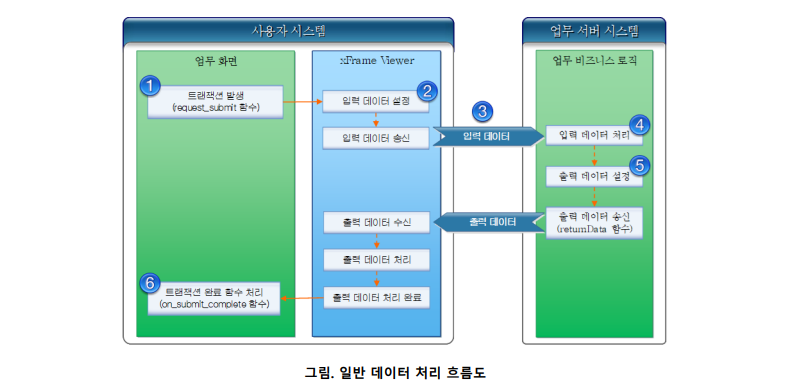
| 구분 | 설명 |
|---|---|
| 1 | 사용자는 UI 이벤트(예: [조회] 버튼 클릭)를 발생시켜 업무 화면의 request_submit() 함수를 호출하여 정의된 트랜잭션 ID에 해당하는 트랜잭션을 발생시킴 |
| 2 | xFrame Viewer에서 트랜잭션 ID에 해당하는 업무 서버 시스템의 URL 정보와 트랜잭션 IO 맵 정보를 기준으로 업무 서버 시스템으로 송신할 데이터를 설정 |
| 3 |
|
| 4 | xdataset5.jar 라이브러리를 이용해서 입력 데이터를 얻어오고 비즈니스 업무 요건에 따라 처리 |
| 5 | xdataset5.jar 라이브러리를 이용해서 출력 데이터를 설정 |
| 6 | xFrame Viewer에서 출력 데이터에 대한 수신 및 데이터 처리가 완료되면, 개발자가 정의한 트랜잭션 완료 시 처리할 비즈니스 로직을 처리하기 위해, 화면의 on_submit_complete() 함수를 호출 |
xFrame5 개발 환경 설정
이 장에서는 xFrame5 개발 환경을 설정하는 방법을 설명한다.
- xFrame5 서버 환경 설정
- xFrame5 UI 개발 환경 설정
서버 환경 설정
Eclipse 프로젝트 생성
Eclipse 에서 다음과 같이 신규 프로젝트를 생성한다. (project name : xFrameApp)
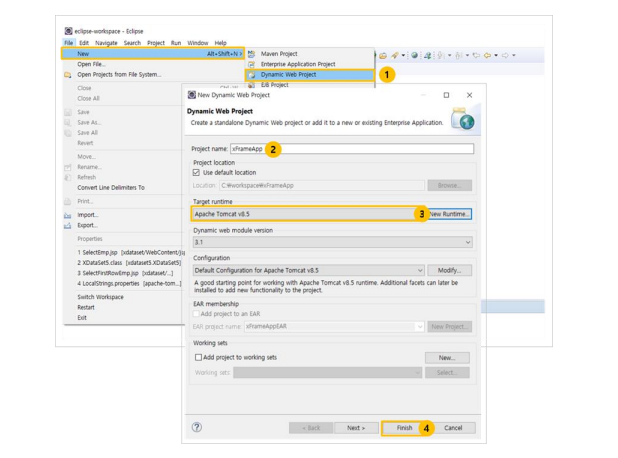
새로 생성된 프로젝트의 [Properties]를 선택하여 Default Output Folder를 xFrameApp/WebContent/WEBINF/classes 로 선택한다. classes 폴더가 없을 경우에는 생성한 후 설정한다.
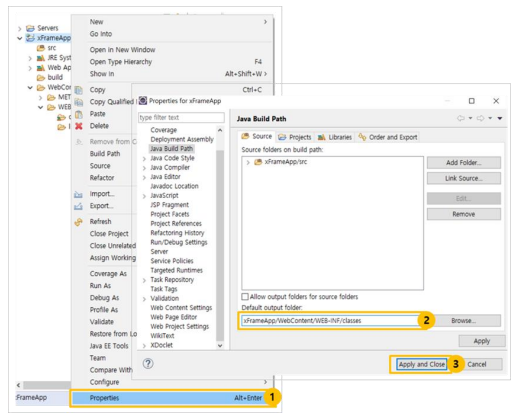
톰캣 서버 설정
[Window] – [Show View] – [Servers] 를 클릭한 후 [Servers] 탭에서 새로운 서버를 생성하고 앞서 생성한 프로젝트(xFrameApp)을 추가한다. 톰캣 서버의 버전은 해당 환경에 맞게 선택한다.


xFrame5 서버 환경 설정
다음 그림을 참고로 xFrame5의 서버 환경을 구성한다.
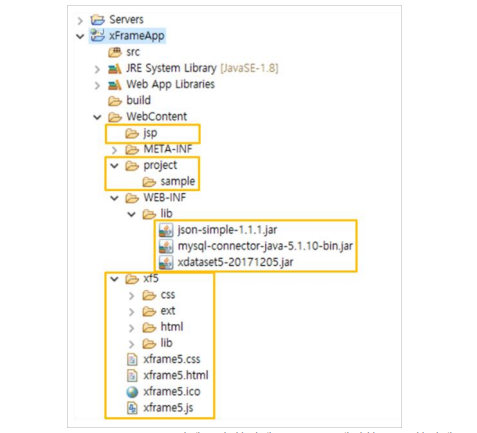
- WebContent 디렉토리 하위에 project를 생성하고 그 하위에 sample 디렉토리를 생성한다.
- C:\xFrame5 디렉토리에 xframe5.css, xframe5.html, xframe5.ico, xframe5.js 파일을 WebContent 디렉토리에 복사한다.
- xFrame5 설치 디렉토리인 C:\xFrame5 디렉토리 하위에 xfs 디렉토리 중, css, ext, html, lib 폴더를 WebContent 디렉토리로 복사한다.
- C:\xFrame5\jar\ 디렉토리에 xdataset5-xxxxxxxx.jar, mysql-connector-java-5.1.10-bin.jar 및 json-simple1.1.1.jar 파일을 WebContent\WEB-INF\lib\ 에 복사한다
- WebContent 하위에 jsp 폴더를 생성한다.
프로젝트 디렉토리 구조 및 파일 개요
프로젝트 디렉토리 구조 및 내용은 아래와 같다.
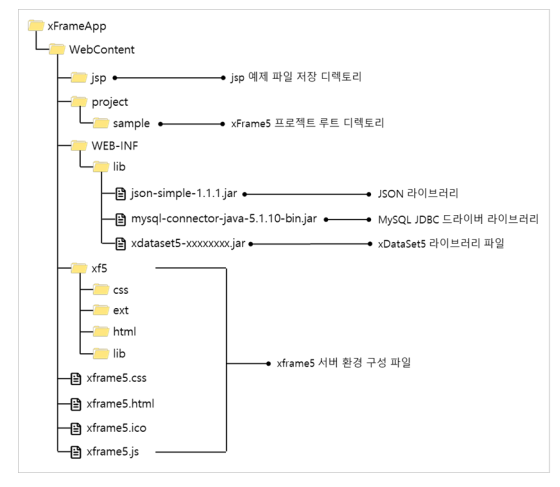
XDATASET_BASEURL 설정
xframe5.js 파일 내 XDATASET_BASEURL 을 http://127.0.0.1:8080/xFrameApp/jsp/ 로 설정한다.
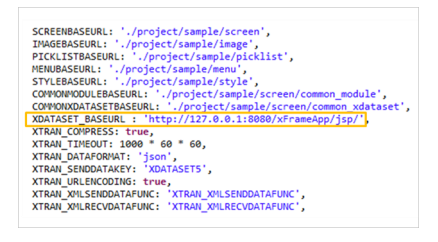
UI 개발 환경 설정
xFrame5 프로젝트 생성 디렉토리 확인
Eclipse 에서 생성한 xFrameApp 프로젝트 내 WebContent\project\sample 폴더를 선택 후 마우스 우클릭하여 [Properties] 를 선택하여 xFrame5@DevStudio 에서 프로젝트 루트 디렉토리로 사용할 디렉토리를 확인한다.
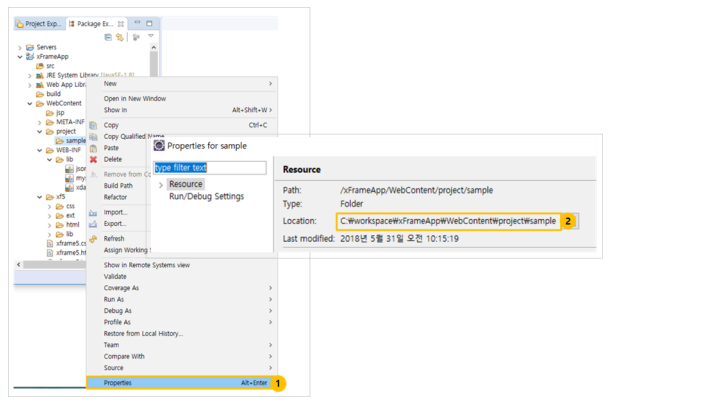
xFrame5@DevStudio 시작
바탕화면에 xFrame5@DevStudio 아이콘을 더블클릭하여 DevStudio 를 실행한다.
시작 화면에서 [File]탭 > [프로젝트 생성] 탭을 선택한 후 프로젝트 생성 경로를 [xFrame5 프로젝트 생성 디렉토리 확인]에서 확인한 디렉토리를 선택한다.
프로젝트 아이디와 이름을 [sample]로 입력한 후 생성 버튼을 클릭한다.
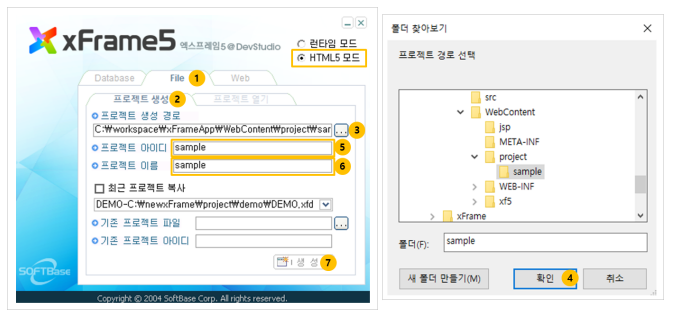
UI 환경 설정
xFrame5@DevStudio [도구] 메뉴에서 [옵션]을 선택한다.
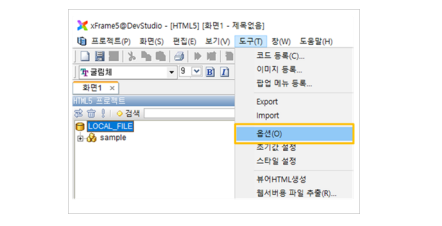
[미리보기] 탭에서 HTML5 기본 URL 을 http://127.0.0.1:8080/xFrameApp/xframe5.html 로 입력한다.
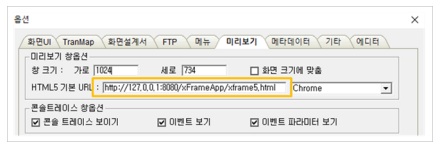
[기타] 탭에서 Transaction 탭 보기를 선택하고, 인코딩 방식을 UTF-8 로 선택한다.
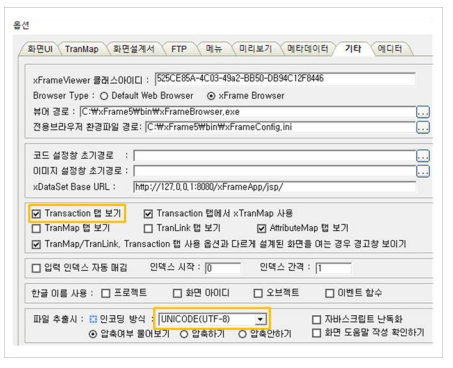
xDataSet 활용 예제
이 장에서는 xDataSet 을 활용한 예제를 통해 xDataSet 의 사용법을 익힌다.
- 예제 개요
- 예제 DB구성
- 예제 UI 개발 및 서버 개발
예제 개요
xDataSet 을 이용한 직원정보조회 예제를 따라 해보며, xDataSet 의 기본적인 사용방법을 학습한다. 이 예제를 통해 트랜잭션과 데이터 셋의 사용방법도 함께 살펴보도록 한다.
본 예제는 다음과 같은 개발 환경을 전제로 기술한다.
| 구분 | 소프트웨어 | 참고사이트 |
|---|---|---|
| 개발 툴 | Eclipse | https://www.eclipse.org/ |
| 웹 서버 | Tomcat | http://tomcat.apache.org/ |
| DB | MySQL | https://www.mysql.com/ |
다음은 이 예제의 최종 실행화면이다.
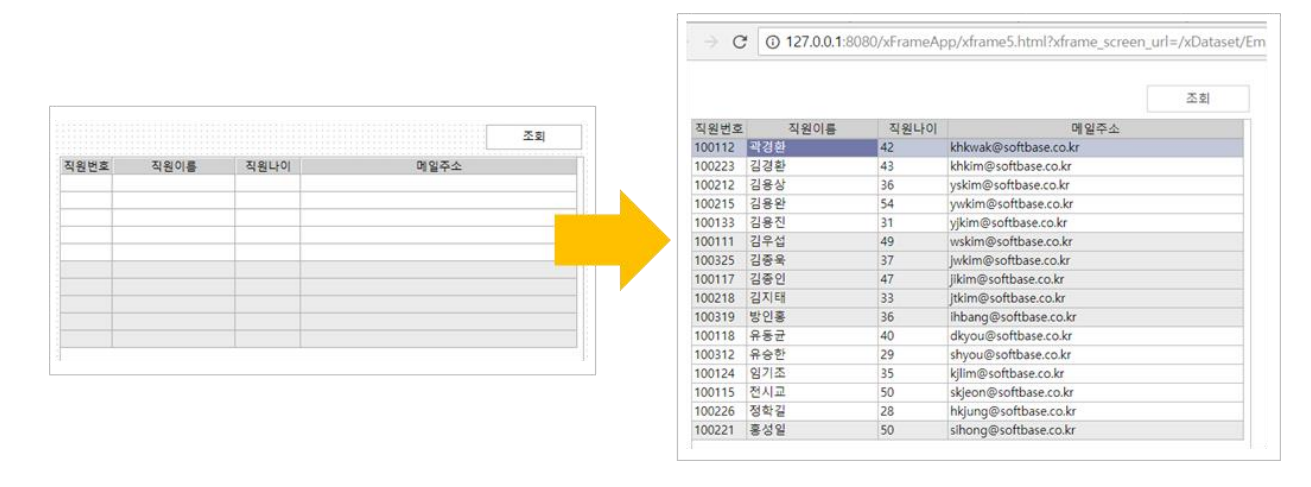
예제 DB 구성
테이블 생성
테이블 스키마
예제에서 활용될 스키마는 아래와 같으며, [테이블 생성 스크립트] 항목을 참고로 DB 에 해당 테이블을 생성한다.
테이블 명 : EMP_INFO
| 컬럼 명 | 데이터 형식 | 길이 | Key | Comment |
|---|---|---|---|---|
| emp_no | CHAR | 6 | PK | 직원번호 |
| emp_no | VARCHAR | 20 | - | 직원이름 |
| emp_age | INT | - | - | 직원나이 |
| mail_addr | VARCHAR | 100 | - | 메일주소 |
테이블 생성 스크립트
다음 스크립트를 참고로 예제 테이블을 생성한다.
CREATE TABLE `emp_info` (
`emp_no` CHAR(6) NOT NULL COMMENT '직원번호',
`emp_name` VARCHAR(20) DEFAULT NULL COMMENT '직원이름',
`emp_age` INT(3) DEFAULT NULL COMMENT '직원나이',
`mail_addr` VARCHAR(100) DEFAULT NULL COMMENT '메일주소',
PRIMARY KEY (`emp_no`)
) ENGINE=INNODB DEFAULT CHARSET=utf8;
데이터 생성
데이터 입력 스크립트
다음 스크립트를 참고로 예제 데이터를 입력한다.
INSERT INTO `emp_info`(`emp_no`,`emp_name`,`emp_age`,`mail_addr`) VALUES ('100111','김우섭',49,'wskim@softbase.co.kr');
INSERT INTO `emp_info`(`emp_no`,`emp_name`,`emp_age`,`mail_addr`) VALUES ('100112','곽경환',42,'khkwak@softbase.co.kr');
INSERT INTO `emp_info`(`emp_no`,`emp_name`,`emp_age`,`mail_addr`) VALUES ('100115','전시교',50,'skjeon@softbase.co.kr');
INSERT INTO `emp_info`(`emp_no`,`emp_name`,`emp_age`,`mail_addr`) VALUES ('100117','김종인',47,'jikim@softbase.co.kr');
INSERT INTO `emp_info`(`emp_no`,`emp_name`,`emp_age`,`mail_addr`) VALUES ('100118','유동균',40,'dkyou@softbase.co.kr');
INSERT INTO `emp_info`(`emp_no`,`emp_name`,`emp_age`,`mail_addr`) VALUES ('100124','임기조',35,'kjlim@softbase.co.kr');
INSERT INTO `emp_info`(`emp_no`,`emp_name`,`emp_age`,`mail_addr`) VALUES ('100133','김용진',31,'yjkim@softbase.co.kr');
INSERT INTO `emp_info`(`emp_no`,`emp_name`,`emp_age`,`mail_addr`) VALUES ('100212','김용상',36,'yskim@softbase.co.kr');
INSERT INTO `emp_info`(`emp_no`,`emp_name`,`emp_age`,`mail_addr`) VALUES ('100215','김용완',54,'ywkim@softbase.co.kr');
INSERT INTO `emp_info`(`emp_no`,`emp_name`,`emp_age`,`mail_addr`) VALUES ('100218','김지태',33,'jtkim@softbase.co.kr');
INSERT INTO `emp_info`(`emp_no`,`emp_name`,`emp_age`,`mail_addr`) VALUES ('100221','홍성일',50,'sihong@softbase.co.kr');
INSERT INTO `emp_info`(`emp_no`,`emp_name`,`emp_age`,`mail_addr`) VALUES ('100223','김경환',43,'khkim@softbase.co.kr');
INSERT INTO `emp_info`(`emp_no`,`emp_name`,`emp_age`,`mail_addr`) VALUES ('100226','정학길',28,'hkjung@softbase.co.kr');
INSERT INTO `emp_info`(`emp_no`,`emp_name`,`emp_age`,`mail_addr`) VALUES ('100312','유승한',29,'shyou@softbase.co.kr');
INSERT INTO `emp_info`(`emp_no`,`emp_name`,`emp_age`,`mail_addr`) VALUES ('100319','방인홍',36,'ihbang@softbase.co.kr');
INSERT INTO `emp_info`(`emp_no`,`emp_name`,`emp_age`,`mail_addr`) VALUES ('100325','김종욱',37,'jwkim@softbase.co.kr');
commit;
UI 개발
UI 개발 환경 설정
xFrame5 프로젝트 생성 디렉토리 확인
Eclipse에서 생성한 xFrameApp 프로젝트 내 WebContent\project\sample 폴더 선택 후 마우스 우클릭하여 [Properties] 를 선택하여 xFrame5@DevStudio 에서 프로젝트 루트 디렉토리로 사용할 디렉토리를 확인한다.
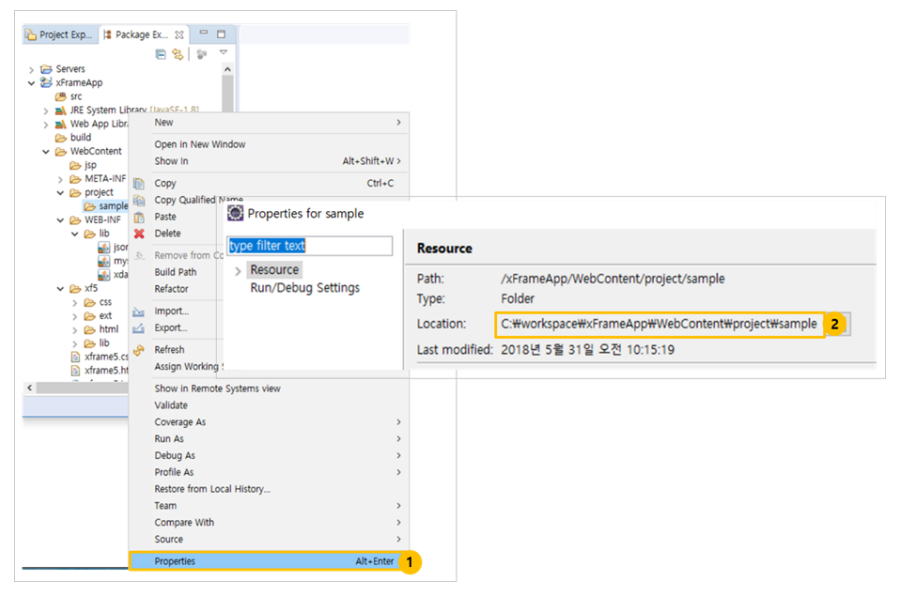
xFrame5@DevStudio 시작
바탕화면에 xFrame5@DevStudio 아이콘을 더블클릭하여 DevStudio 를 실행한다.
시작 화면에서 [File]탭 > [프로젝트 생성] 탭을 선택한 후 프로젝트 생성 경로를 [xFrame5 프로젝트 생성 디렉토리 확인]에서 확인한 디렉토리를 선택한다.
프로젝트 아이디와 이름을 [sample]로 입력한 후 생성 버튼을 클릭한다.
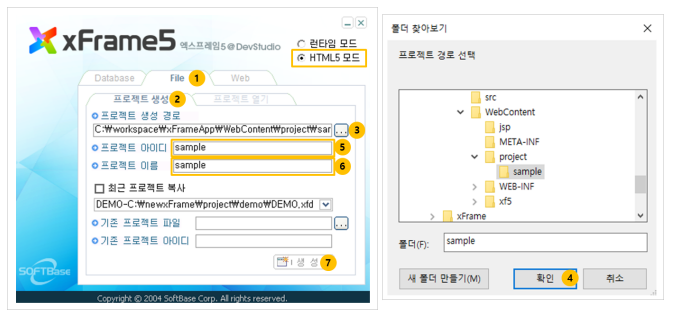
UI 환경 설정
xFrame5@DevStudio [도구] 메뉴에서 [옵션]을 선택한다.
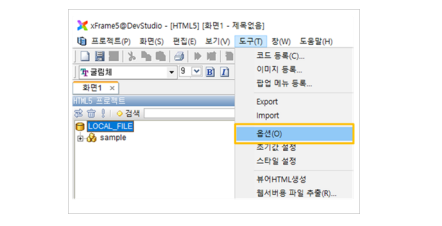
[미리보기] 탭에서 HTML5 기본 URL 값으로 http://127.0.0.1:8080/xFrameApp/xframe5.html 을 입력한다.
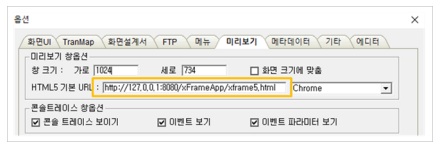
[기타] 탭에서 Transaction 탭 보기를 선택하고, 인코딩 방식을 UTF-8 로 선택한다.
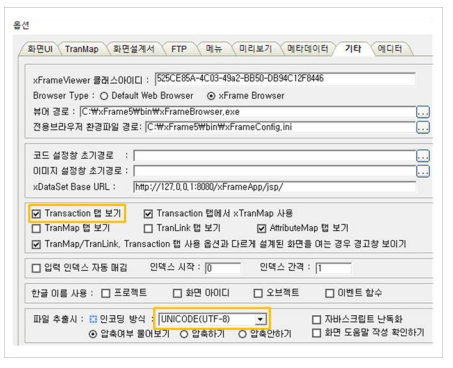
UI 화면 구성
새 화면 생성
프로젝트 창에서 프로젝트명을 선택 후 마우스 우 클릭하고 [디렉토리 생성] 메뉴를 선택한다. 디렉토리명은 “xDataset”으로 입력하여 디렉토리를 만든다.
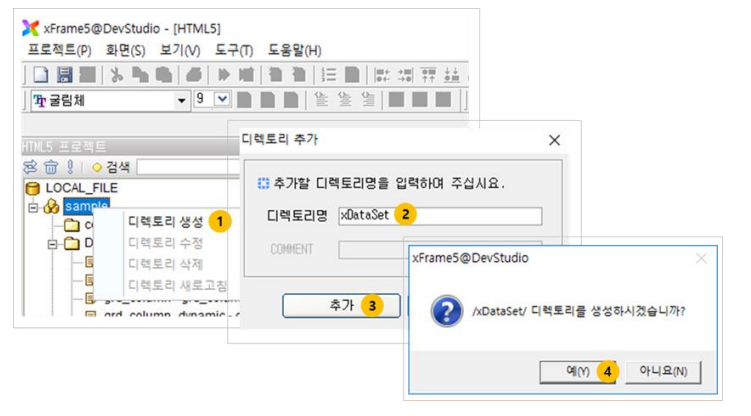
[화면] → [새 화면] 메뉴를 선택하여 새 화면을 생성한다. 속성 창에서 title, width, height 을 설정한다.
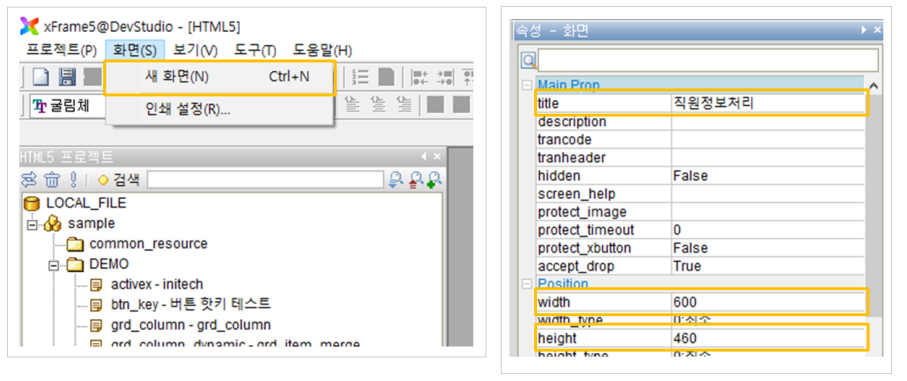
[화면] → [저장] 메뉴를 선택하고 [xDataset] 디렉토리를 선택한 후 “Employee” 라는 이름으로 저장한다.
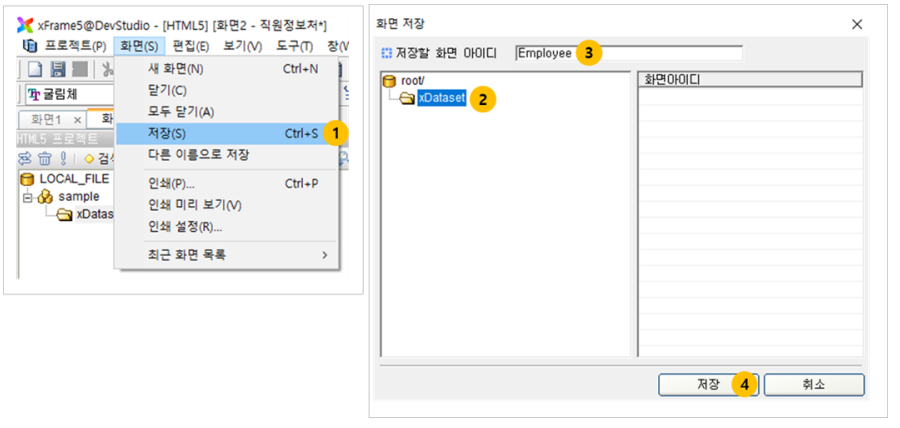
데이터 셋 설정
화면 하단의 [Transaction] 탭의 [xDataSet] 탭을 선택한다. xDataSet List 에 xDataSet 을 추가한 후 아래와 같이 [xDataset ID]와 [Description]을 입력한다.
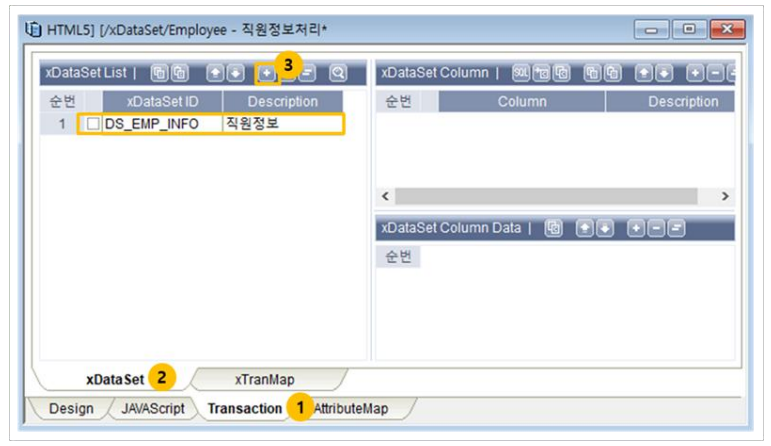
데이터 셋 컬럼 정의
직원 정보를 저장할 DS_EMP_INFO 데이터 셋의 컬럼을 정의한다. DB 상에 존재하는 테이블을 가져와 데이터 셋의 컬럼을 정의하기 위해서 퀴리 실행기를 이용하여 [Column]을 정의한다.
다음 그림과 같이 xDataSet List 에서 [DS_EMP_INFO]를 클릭하고 [xDataSet Column]에 있는 [쿼리 실행기]를 클릭한다.
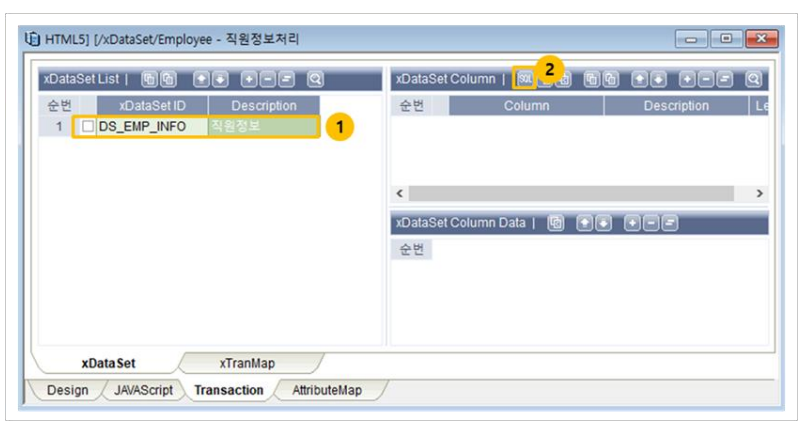
[쿼리 실행기]가 실행 되면 [환경 설정] 버튼을 클릭하여 현재 사용하고 있는 데이터베이스 정보를 선택 및 입력한다.
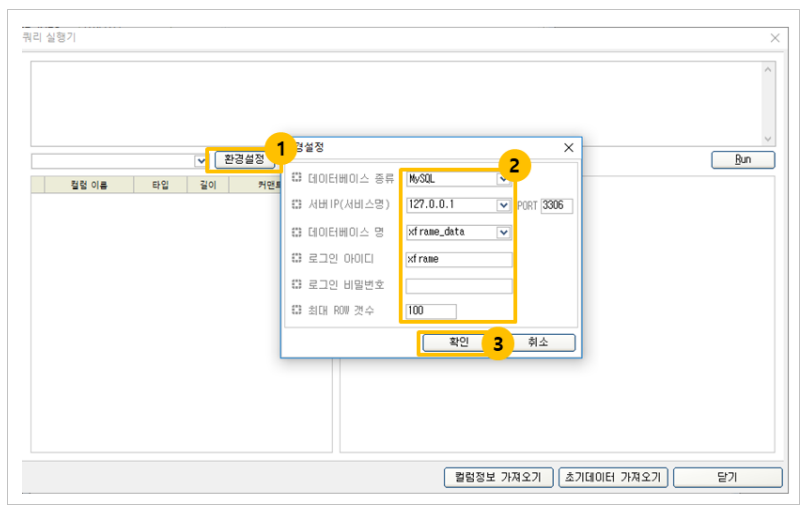
[쿼리 실행기]에서 “select * from emp_info” 질의문을 입력하고 [Run]버튼을 클릭하면 DB 의 테이블과 값들을 가져온 것을 확인 할 수 있다.
[DS_EMP_INFO]의 [xDataSet Column]을 DB 와 동일하게 정의하기 위해서 [컬럼정보 가져오기] 버튼을 클릭한다.
참고로 [초기 데이터 가져오기] 버튼을 누르면 DB 에 저장된 데이터를 [Column Data]에 가져올 수도 있다.
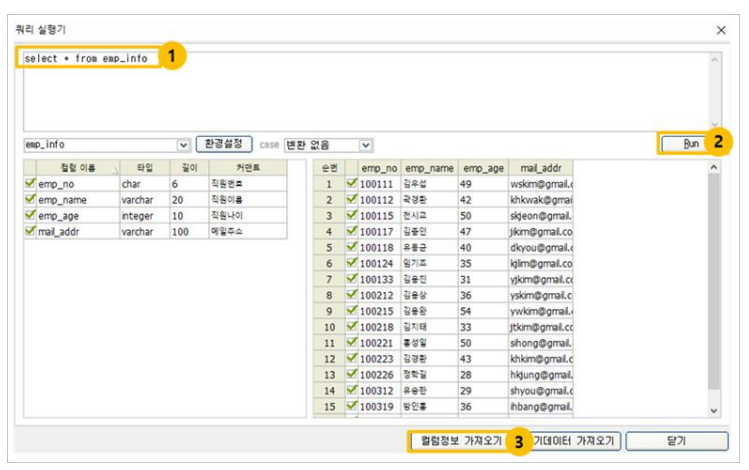
트랜잭션 설정
트랜잭션은 정보의 교환이나 데이터베이스 갱신 등 일련의 작업들에 대한 연속처리 단위를 의미한다. 화면에서 발생하는 트랜잭션을 정의하기 위하여 [Transaction]탭내에 [xTranMap] 탭을 선택한다.
xTranMap Info 에 트랜잭션을 추가한 후 아래와 같이 [xTranMapID], [URL], [Comment] 값을 입력한다.
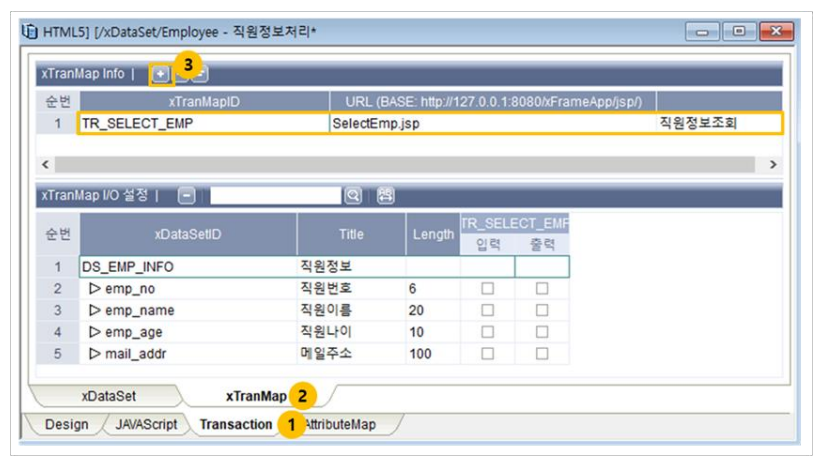
[xTranMap I/O]를 설정한다. 입력 및 출력 항목에 대한 자세한 설명은 [xDataSet 내부 아키텍처 - 내부 데이터 셋 구조]를 참고한다.
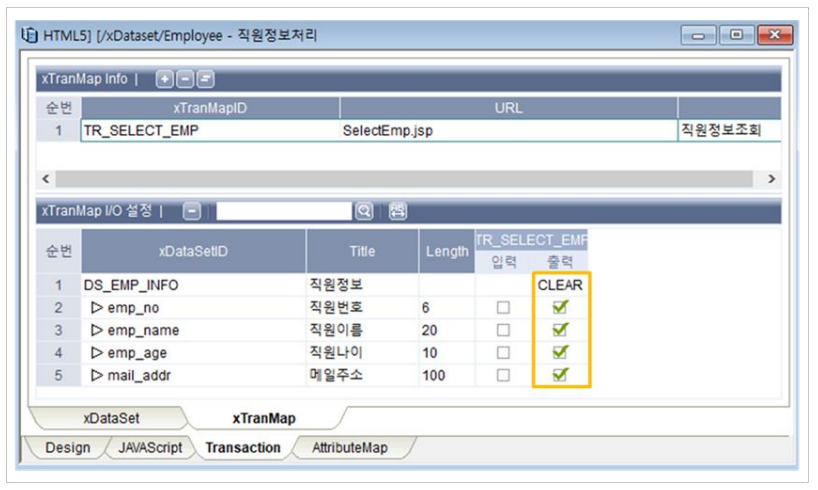
Transaction I/O 설정
| xTranMapID | 출력데이터 | 데이터 구분 | 설명 |
|---|---|---|---|
| TR_SELECT_EMP | DS_EMP_INFO | CLEAR | 직원 정보를 저장하고 있는 데이터 셋의 데이터를 삭제하고 업무 서버로부터 수신한 데이터를 이용해서 기존 데이터로 저장한다. |
UI 화면 개발
직원 정보 그리드는 xDataSet 과 연결 되어 서버에서 보내주는 데이터를 가져와 화면에 출력 한다.
다음 그림과 같이 xDataSet 목록 창에서 [DS_EMP_INFO]를 클릭하고 Drag & Drop 으로 그리드를 생성하고, 이벤트를 처리할 [조회] 버튼을 생성한다.
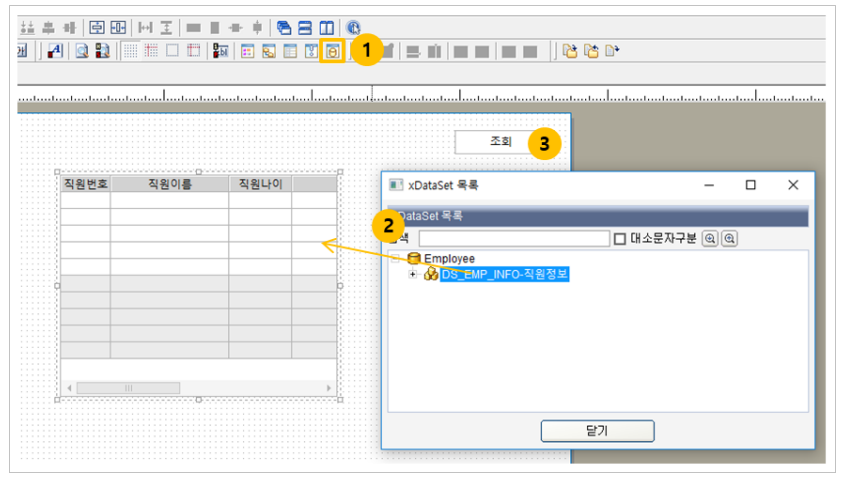
화면 구성 컨트롤 및 속성
| 구분 | 컨트롤 | 속성 | 값 |
|---|---|---|---|
| 1 | 버튼 | name | btnSelect |
| text | 조회 | ||
| 2 | 그리드 | name | grdEmpList |
그리드를 더블클릭 하면 [그리드 열 속성 등록 창]이 나온다. 각 열의 [데이터부]에 [link_data] 속성을 확인 해보면 xDataSet 과 연동되는 ID 의 Column 과 연결되어 있는 것을 알 수 있다. 예를 들어, [직원번호] 열의 [link_data]는 [DS_EMP_INFO]에 있는 [emp_no] Column 과 연결되어 있다.
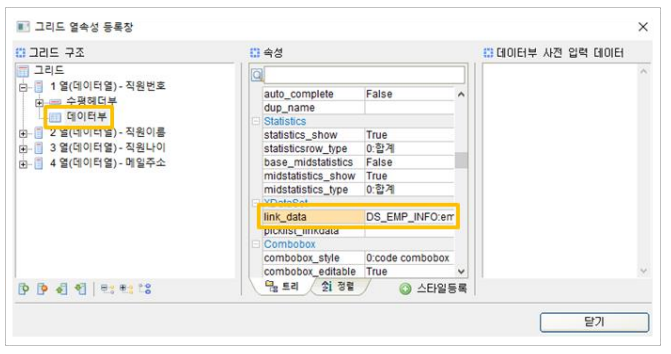
이벤트 처리
트랜잭션 발생 버튼 이벤트 처리
사용자가 [조회] 버튼을 클릭할 경우, 업무 서버와의 데이터 트랜잭션이 발생한다. 이벤트를 처리할 함수를 생성하기 위해 [조회]버튼 속성에서 on_mouseup 항목을 클릭하여 다음과 같이 함수를 생성한다.
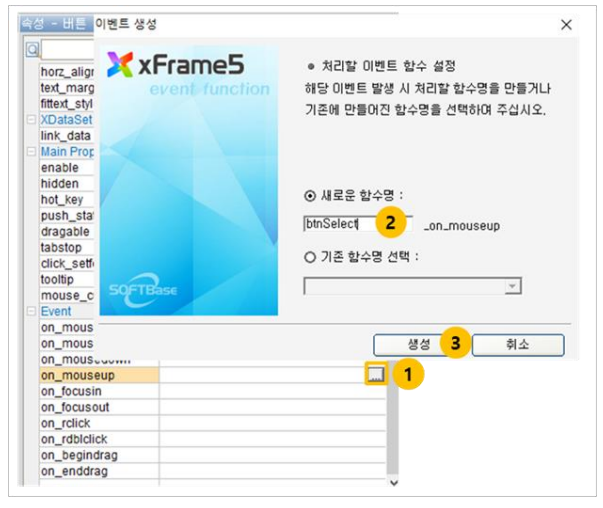
구현할 스크립트는 다음을 참고한다.
function btnSelect_on_mouseup() { screen.requestsubmit("TR_SELECT_EMP", true); }
화면에 설정된 xTranMapID 를 기준으로 서버와 데이터를 송수신한다.
화면과 서버가 데이터를 주고받기 위해서는 screen 오브젝트의 requestsubmit API 를 사용하여 트랜잭션을발생시키며, screen.requestsubmit(strTranMapID, bProcAsync)의 파라미터는 다음 표를 참고 한다.
| 파라미터 | 설명 |
|---|---|
| strTranMapID |
|
| bProcAsync | 트랜잭션에 대한 통신 처리는 Sync 방식과 Async 방식으로 처리할 것을 지정함
|
Sync 방식과 Async 방식의 차이
트랜잭션 발생시에 처리 방식인 Sync 방식과 Async 방식의 차이는 아래의 표와 같다.
| 항목 | Sync 방식 | Async 방식 |
|---|---|---|
| 함수 리턴 시점 | 업무 서버로 데이터를 송신하고, 업무 서버로부터 데이터를 수신한 후, 수신 데이터에 대한 처리가 완료되면 함수 리턴 | 업무 서버로 데이터가 송신 완료되면 함수 리턴 |
| 트랜잭션 완료 | requestsubmit 함수 호출이 리턴되면 거래 처리 완료 | screen_on_submitcomplete 함수가 호출되면 거래 처리 완료 |
| 트랜잭션 처리 결과 정보 확인 | screen 오브젝트의 특정함수를 호출하여 결과 확인 | screen_on_submitcomplete 함수의 파라미터로 확인 |
| 특징 | 트랜잭션이 완료되기 전에 사용자는 아무런 동작을 수행할 수 없음 | 트랜잭션을 완료되기 전에 사용자가 다른 동작이나 또 다른 트랜잭션을 발생시킬 수 있음 |
트랜잭션 완료 버튼 이벤트 처리
트랜잭션이 완료되면 화면의 on_submitcomplete 함수가 xFrame-Viewer 에 의해서 자동으로 호출된다.
트랜잭션 완료 시에 자동으로 호출되는 screen_on_submitcomplete 함수의 역할은 트랜잭션의 정상 처리 유무에 대한 정보를 전달하기 위한 것이며, 함수의 파라미터 값은 아래의 표와 같다.
| 파라미터 | 설명 |
|---|---|
| mapid | 처리 완료된 트랜잭션의 ID 로 툴에서 설정한 xTranMapID 값에 해당함 |
| result | 처리 완료에 대한 정보로 ‘1’인 경우에는 정상이고, 그 이외의 경우에는 장애임 |
| recv_userheader | 업무 서버 시스템에서 setUserHeader 함수를 통해서 지정한 값 |
| recv_code | 업무 서버 시스템에서 setErrorMessage 함수를 통해서 지정한 코드 값 |
| recv_msg | 업무 서버 시스템에서 setErrorMessage 함수를 통해서 지정한 메시지 값 |
본 예제에서는 트랜잭션이 완료되었을 경우, 아래의 그림과 같이 해당 정보를 개발콘솔에 표시하도록 개발할 것이다. 화면에서 on_submitcomplete 이벤트를 선택한다.
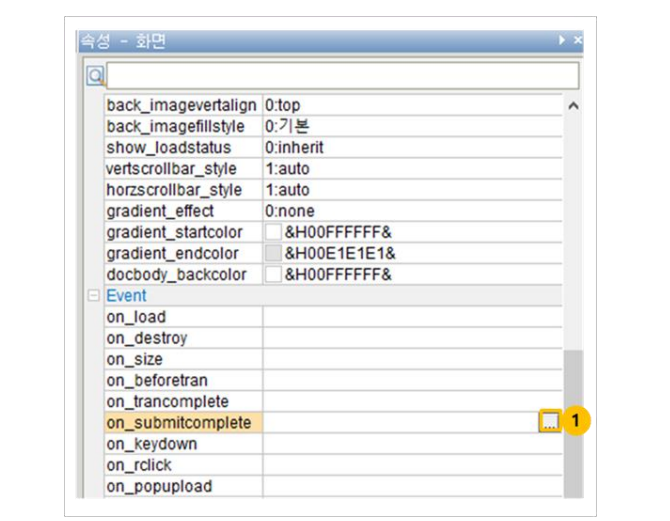
트랜잭션 완료 처리시에 호출되는 실제 함수 소스는 아래와 같다.
function screen_on_submitcomplete(mapid, result, recv_userheader, recv_code, recv_msg)
{
// 처리 결과를 콘솔에 출력
factory.consoleprint("mapid = " + mapid);
factory.consoleprint("result = " + result);
factory.consoleprint("recv_userheader = " + recv_userheader);
factory.consoleprint("recv_code = " + recv_code);
factory.consoleprint("recv_msg = " + recv_msg);
}
서버 개발
예제 구현
직원 정보 조회 처리 개발
WebContent\jsp 디렉토리 아래 SelectEmp.jsp를 생성하고, 다음 내용을 파일에 복사한다.
26~29 라인은 예제 테이블이 생성된 DB 환경에 알맞게 수정한다.
<%@ page import="java.sql.DriverManager" %>
<%@ page import="java.sql.Connection" %>
<%@ page import="java.sql.PreparedStatement" %>
<%@ page import="java.sql.ResultSet" %>
<%@ page import="xdataset5.XDataSet5" %>
<%
Connection conn = null; // DB Connection Object
PreparedStatement pstmt = null; // JDBC PreparedStatement Object
ResultSet rs = null; // Query Result Set Object
XDataSet5 xDataSet5 = null; // XFrame XDataSet Object
try {
// Clear out's buffer
out.clearBuffer();
// Create XDataSet object
xDataSet5 = new XDataSet5(request, response);
System.out.println("ScreenNo : " + xDataSet5.getScreenNo());
System.out.println("IP : " + xDataSet5.getTerminalIpAddress());
System.out.println("Map ID : " + xDataSet5.getTransactionMapId());
System.out.println("User Header : " + xDataSet5.getUserHeader());
// For MySQL
String driverClass = "com.mysql.jdbc.Driver";
String dbUrl = "jdbc:mysql://localhost:3306/xframe_data";
String dbUserId = "xframe";
String dbUserPasswd = "xframe";
// Load JDBC Driver and connect to database
Class.forName(driverClass);
conn = DriverManager.getConnection(dbUrl, dbUserId, dbUserPasswd);
// Create a select query for EMP_INFO table
String sQuery =
"SELECT " +
"emp_name, emp_no, emp_age, mail_addr " +
"FROM " +
"EMP_INFO " +
"ORDER BY " +
"emp_name";
// Creae a statement and execute a statement
pstmt = conn.prepareStatement(sQuery);
rs = pstmt.executeQuery();
// Loop a select result records
for(int nRow = 0; rs.next(); nRow++) {
// Get data from resultset
String emp_name = rs.getString("emp_name");
if(emp_name == null) emp_name = "";
String emp_no = rs.getString("emp_no");
if(emp_no == null) emp_no = "";
String emp_age = rs.getString("emp_age");
if(emp_age == null) emp_age = "";
String mail_addr = rs.getString("mail_addr");
if(mail_addr == null) mail_addr = "";
// Set output data to XDataSet object
xDataSet5.setData("DS_EMP_INFO", "emp_name", nRow, emp_name);
xDataSet5.setData("DS_EMP_INFO", "emp_no", nRow, emp_no);
xDataSet5.setData("DS_EMP_INFO", "emp_age", nRow, emp_age);
xDataSet5.setData("DS_EMP_INFO", "mail_addr", nRow, mail_addr);
}
// Return data to XFrame
xDataSet5.returnData();
}
catch(Exception e) {
try {
if(xDataSet5 != null) {
// Set error code and error message
xDataSet5.setErrorMessage("XDATASET_ERROR", e.getMessage());
System.out.println(e.getMessage());
xDataSet5.returnData();
}
}
catch(Exception ex) {
System.out.println("Exceptino Msg = " + ex.toString());
}
}
finally {
// Release a database resources
if(rs != null) { try { rs.close(); } catch(Exception ignore) {} }
if(pstmt != null) { try { pstmt.close(); } catch(Exception ignore) {} }
if(conn != null) { try { conn.close(); } catch(Exception ignore) {} }
}
%>
예제 실행
구현된 [직원정보조회] 예제를 확인해 본다.
톰캣 서버 시작
톰캣 시작 버튼을 클릭하여 서버를 시작한다.

예제 확인
[보기] – [미리보기(HTML5)]를 클릭하여 구현한 예제를 실행한다
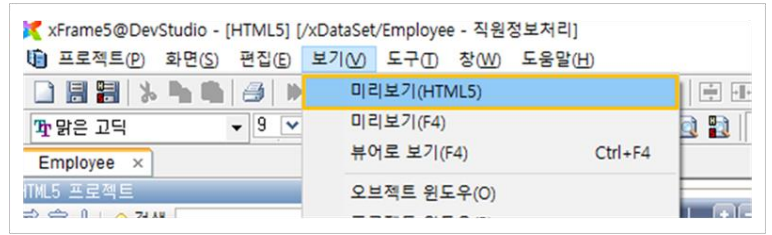
[조회] 버튼을 클릭하여 직원정보가 정상적으로 조회되는 지 확인한다.